Limitare le prenotazioni o bloccare i clienti
Scopri come limitare o bloccare completamente le prenotazioni da parte di clienti specifici utilizzando le impostazioni dei gruppi cliente.
A volte può essere necessario limitare la possibilità di prenotazione di un cliente o impedirgliela del tutto (ad esempio, in caso di ripetute assenze ingiustificate). In questa guida vengono spiegati due approcci che puoi utilizzare in Eversports Manager.
1. Limitare il numero di prenotazioni future
Se desideri consentire a un cliente di continuare a prenotare, ma limitare il numero di prenotazioni che può avere contemporaneamente, segui questi passaggi:
- Vai su Clienti > Gruppi cliente.
- Crea un nuovo gruppo cliente cliccando su "Aggiungi nuovo gruppo" (ad esempio, chiamalo "Accesso limitato").

-
Aggiungi il cliente pertinente a questo gruppo.
Per farlo, torna su Clienti > Panoramica, clicca sul cliente desiderato, poi su Modifica cliente (in alto a destra). Scorri verso il basso fino alla sezione Gruppo e seleziona il gruppo che hai appena creato. Infine, clicca su Salva e chiudi. -
Ora clicca sul gruppo cliente che hai appena creato: si aprirà una finestra in cui potrai impostare le restrizioni per questo gruppo.
-
Nella sezione "Prenotazioni attività online future massime consentite" puoi impostare un limite al numero di prenotazioni che i clienti di questo gruppo possono effettuare contemporaneamente.

Esempio:
Se imposti il limite a 1 prenotazione, il cliente potrà prenotare una sola lezione alla volta.
Dovrà partecipare o cancellare questa prenotazione prima di poterne effettuare un'altra.
Questa funzione è particolarmente utile per evitare che i clienti con abbonamenti illimitati prenotino più sessioni in anticipo, bloccando così la disponibilità per gli altri.
2. Bloccare completamente un cliente dalle prenotazioni
Se desideri impedire del tutto a un cliente di prenotare determinati servizi o attività, puoi farlo escludendolo tramite le impostazioni dei gruppi cliente.
Passaggio 1: Crea un gruppo con restrizioni
- Vai su Clienti > Gruppi cliente e crea un nuovo gruppo, ad esempio chiamato "Clienti bloccati".
- Aggiungi il cliente a questo gruppo.
 Passaggio 2: Modifica le impostazioni nei prodotti
Passaggio 2: Modifica le impostazioni nei prodotti
-
Vai su Prodotti > (Seleziona il prodotto) > clicca sui tre puntini > Modifica.
-
Sotto Impostazioni > Regole di acquisto > Gruppi cliente, attiva la casella "Limita l’acquisto online a determinati gruppi di clienti".
-
Rimuovi il gruppo "Clienti bloccati" dall’elenco.
Passaggio 3: Modifica le impostazioni nelle attività
-
Vai su Attività > Gestione > (Seleziona l’attività) > clicca sui tre puntini > Modifica.
-
Sotto Regole > Regole di registrazione > Gruppi cliente, seleziona la casella "Limita le prenotazioni online a determinati gruppi di clienti".
-
Rimuovi il gruppo "Clienti bloccati" dall’elenco dei gruppi autorizzati.
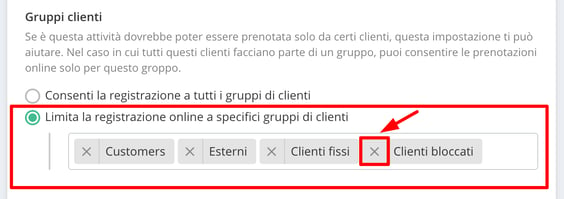
Anche in questo caso, dovrai ripetere questo passaggio per ogni attività in cui desideri bloccare la registrazione.